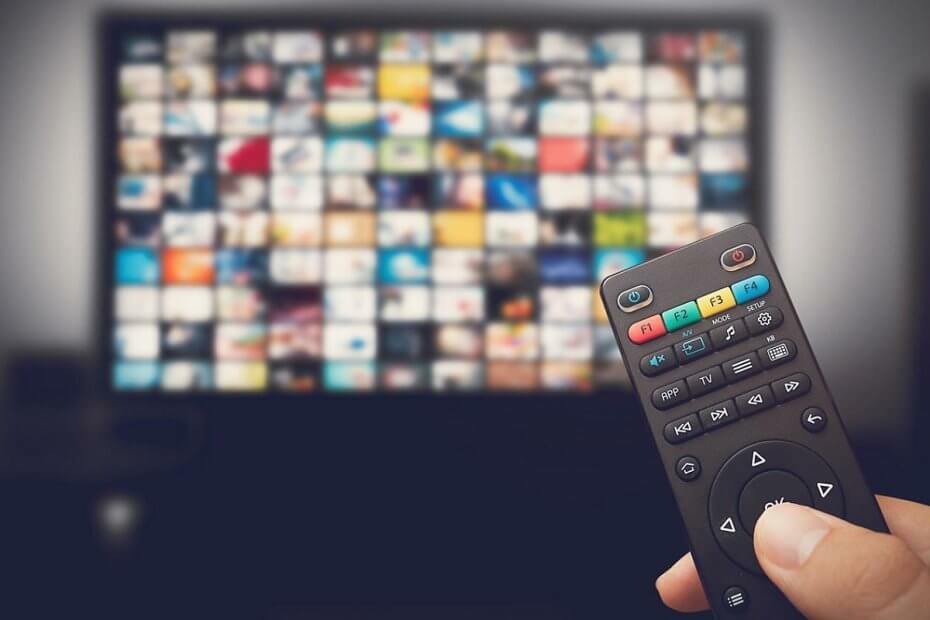- Många användare rapporterade problem med Disney Plus-inloggningen där den dedikerade knappen är nedtonad och ingenting händer när de öppnar den.
- I det här scenariot är ominstallering av appen den snabbaste och enklaste lösningen.
- Om du kör den på en dator kan du också kringgå problemet med ett snabbt trick som beskrivs i vår guide.
- Se till att din ansökan är uppdaterad eftersom en ny korrigering kan lösa problemet.
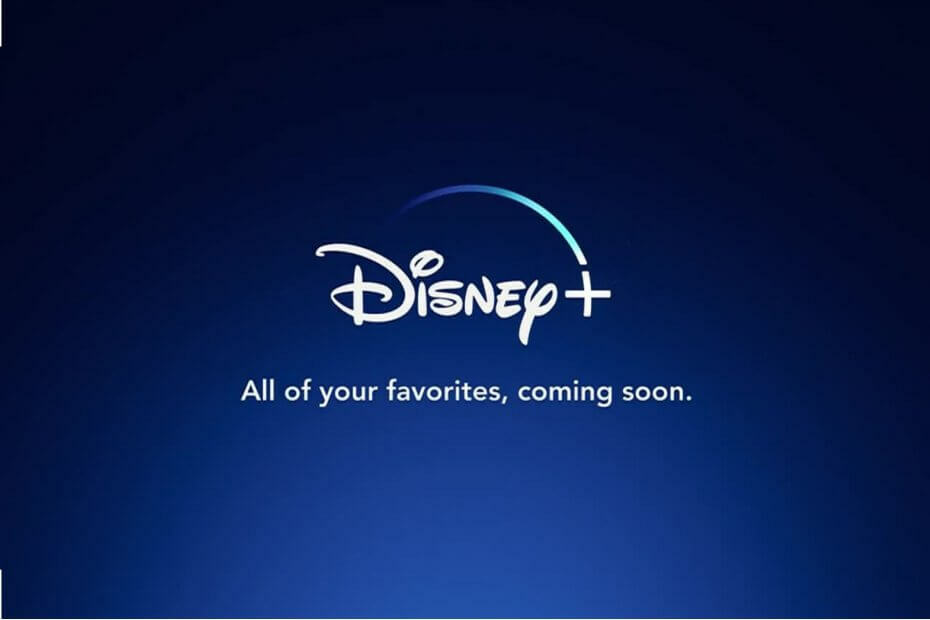
Denna programvara reparerar vanliga datorfel, skyddar dig mot filförlust, skadlig programvara, maskinvarufel och optimerar din dator för maximal prestanda. Åtgärda PC-problem och ta bort virus nu i tre enkla steg:
- Ladda ner Restoro PC Repair Tool som kommer med patenterade teknologier (patent tillgängligt här).
- Klick Starta skanning för att hitta Windows-problem som kan orsaka PC-problem.
- Klick Reparera allt för att åtgärda problem som påverkar datorns säkerhet och prestanda
- Restoro har laddats ner av 0 läsare den här månaden.
Disney Plus, trots sitt inträde i videostreaming-nischen 2019, redan gjort sig ett namn som föredras av Disney, Pixar, Lucasfilm eller Marvel fans.
Det finns många rapporter om fel och fel upplevs av prenumeranter, inklusive inloggningsknappen för Disney Plus fungerar inte.
När du klickar Logga in ingenting händer. Den blir helt enkelt grå och ingen belastning sker. Och det kan vara minst sagt irriterande.
Med andra ord fungerar inte Disney Plus-inloggningen eller inloggningssidan laddas inte men låt inte detta förstöra din upplevelse.
I den här guiden kommer vi att dela några tips och lösningar som vi har funnit fungerat för att göra inloggningsknappen för Disney Plus igen.
Vad kan jag göra om jag inte kan logga in på Disney Plus?
1. Installera om appen igen
För att åtgärda detta kan du också försöka avinstallera och sedan installera om Disney Plus-appen. Detta hjälper i allmänhet till att minska lagringsutrymmet som det tar upp, men lossnar också eventuella obehagliga fel som du kan möta.
Tryck till exempel på Android-enheter Play Butikoch tryck sedan på Meny. Träffa Mina appar, knacka på Disney Plus, sen på Avinstallera och bekräfta.
Du kan nu gå tillbaka och leta efter Disney Plus i Google Play Store och fortsätta att installera om det igen.
Slutligen loggar du in på ditt Disney Plus-konto med samma e-postadress och lösenord som registrerats med det.

Disney Plus
Installera om Disney Plus för att bli av med många av de möjliga problem som du kan stöta på med appen.
2. Snabbt knepigt trick
Om du upplever problemet på din dator, använd detta snygga trick först. Rulla bara nedåt tills det också ger dig möjlighet att registrera dig.
Därefter klickar du bara på inloggning så att du kan klicka på knappen igen. Det fungerade för vissa användare så prova det nu.
3. Håll utkik efter Disney Plus-uppdateringar
- Starta Mac App Store genom att använda Upphittare.
- Klicka sedan på Uppdateringar från menyn till vänster.
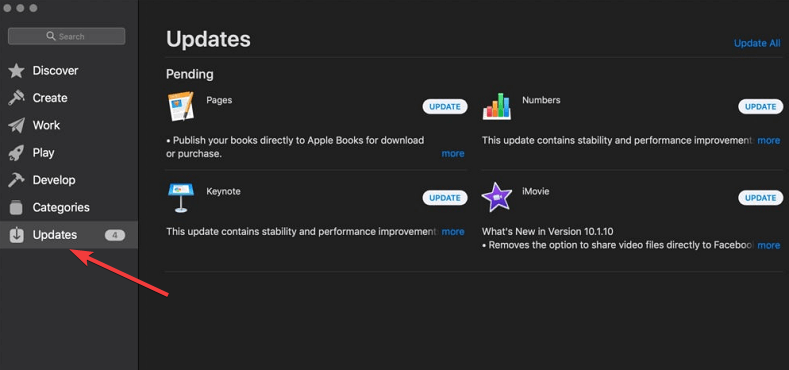
- Klicka slutligen på Uppdateringsknapp intill Disney Plus-appen om det finns en väntande uppdatering.
- Du kan också klicka Uppdatera alla för att uppdatera alla appar i kön.
Notera: Tillämpa stegen ovan på Mac-datorer.
Nästa sak att titta på är en potentiell ny uppdatering att installera. Denna streamingplattform är inte särskilt stabil och den behöver säkerhetsuppdateringar som hindrar den från att vara ett mål för dataintrång.
Det är därför du kan förvänta dig frekventa uppdateringar som släpps för att korrigera buggar som att inloggningsknappen inte fungerar.
4. Rensa ditt konto från andra enheter
- Gå till din kontoinnehavares profil.
- Välj din Karaktär.
- Gå till inställningar.
- Välj Enhetshantering eller Registrerade enheter.
- Välj Ta bort alla enheter möjlighet att sparka alla från ditt Disney Plus-konto.
Använde du ditt Disney Plus-konto på andra enheter som du inte äger? Då är det dags att rensa ditt konto från dessa enheter eftersom det kan vara ett problem.
Som alla andra onlinetjänster har Disney Plus då och då problem och tjänsten är inte tillgänglig.
För att kontrollera om det finns några kända problem med Disney Plus, gå till den officiella Twitter-sidan för Disney Plus och kontrollera om det finns några tweets som bekräftar några problem.
Om du har provat dessa steg och inloggningsknappen för Disney Plus fortfarande inte fungerar, vänligen kontakta kundtjänst på en av de kontaktkanaler som tillhandahålls av tjänsten.
Vi har skrivit mycket om denna streamingtjänst, så om du stöter på andra problem med appen, läs vår artikel om hur man fixar de vanligaste Disney Plus-felen.
Om du har några andra rekommendationer eller råd kan du gärna använda vår kommentarsektion nedan för att berätta om dem.
 Har du fortfarande problem?Fixa dem med det här verktyget:
Har du fortfarande problem?Fixa dem med det här verktyget:
- Ladda ner detta PC-reparationsverktyg betygsatt Bra på TrustPilot.com (nedladdningen börjar på den här sidan).
- Klick Starta skanning för att hitta Windows-problem som kan orsaka PC-problem.
- Klick Reparera allt för att lösa problem med patenterade tekniker (Exklusiv rabatt för våra läsare).
Restoro har laddats ner av 0 läsare den här månaden.
Vanliga frågor
Det finns många anledningar till varför du inte kan logga in på ditt konto. Kolla in vår steg-för-steg-guide hur man löser inloggningsproblemen för Disney Plus.
Försök att verifiera dina betalningsuppgifter igen. Om det misslyckas, kolla in vår artikel på vad ska jag göra om Disney Plus avvisar din betalning.
Ibland har Disney Plus verkligen problem och tjänsten är inte tillgänglig. För att kontrollera om det finns några kända problem med Disney Plus, gå till den officiella Twitter-sidan för Disney Plus och kontrollera om det finns några tweets som bekräftar några problem.